
Reparo de fotos com IA
Repare suas fotos, melhore a qualidade e restaure momentos preciosos com uma solução baseada em IA.
24/11/2020 • Arquivado para: Soluções de Foto/Vídeo/Áudio • Soluções comprovadas
É inegável que um gravador Tascam é uma ferramenta conveniente e fácil de usar para que você possa gravar arquivos de áudio. Ele revolucionou a gravação de músicas décadas atrás e, desde então, é usado para gravar inúmeras faixas.
Mas uma das situações que você pode ter durante uma sessão de gravação é que você apaga todos os arquivos necessários, por engano. Pode haver uma chance de que você esteja pronto para transcrever, mas os arquivos de áudio necessários estão faltando no cartão de memória.
Além disso, e se você tiver excluído todos os arquivos gravados do gravador Tascam? Bem, não se preocupe! Este artigo vai guiá-lo através de um processo fácil sobre como recuperar gravações de voz apagadas.
O gravador de voz Tascam é simples de usar, um gravador digital que vem com microfones omnidirecionais. Ele vem em duas variações, DR-05 e DR-40, e grava no formato MP3 ou WAV com áudio de alta resolução de 24 bits. Com recursos de gravação como Quick Menu e Redução de Peak, torna a gravação de voz mais fácil do que nunca.

Mas há casos em que você grava com uma Tascam dr 40 ou 05 e algo dá errado com o equipamento. Os arquivos são perdidos ou excluídos; eles não baixam ou parecem não ter dados. Não entre em pânico! Relaxe, pois você pode recuperar facilmente gravações de voz excluídas com o software de recuperação de áudio.
Esteja você gravando música com o Tascam dr 05 ou planejando editar a gravação no mesmo, ele permite excluir o arquivo anterior e abrir espaço para novos. Agora, enquanto você trabalha com o gravador, você pode excluir todos os arquivos sem querer ou danos no cartão de armazenamento podem causar isso.
Independentemente de como seja feita a exclusão, você sempre pode recuperar arquivos de áudio do gravador Tascam. O Software Recoverit Audio Recovery ajuda a recuperar arquivos de áudio, filmes e música de todas as mídias de armazenamento com uma taxa de recuperação de 96%.
Se você usar o gravador Tascam para gravação de áudio, o Recoverit também suporta a recuperação de gravações de voz do Tascam DR05 e 40. Este software não requer pagamento se você não conseguir recuperar seus arquivos. Ele também restaura dez arquivos de mídia gratuitamente, sem qualquer limite de tamanho do arquivo.
Com o software de recuperação Recoverit, você pode recuperar arquivos de áudio do Tascam DR40/DR05 em três passos. Possui uma interface intuitiva e fácil de usar um processo que permite recuperar arquivos facilmente. Além disso, você não precisa de nenhum conhecimento técnico para usar ele.
Aqui está um guia passo a passo sobre como recuperar arquivos de áudio do Tascam DR40/DR05, compatível com computadores Windows e Mac.
Inicie o software e escolha a unidade que deseja escanear. Se você não se lembra onde os arquivos foram armazenados, você pode clicar na opção "Não consigo encontrar minha partição" para verificar todo o armazenamento.

Vai demorar um pouco para verificar todo o espaço de armazenamento em busca de arquivos perdidos ou excluídos. O software exibirá os resultados e os classificará de acordo com seus formatos. Escolha o formato dos arquivos que deseja recuperar e selecione os arquivos.

Você também pode visualizar os arquivos antes de recuperá-los. Depois de selecionar todos os arquivos, basta tocar no botão Recuperar e o software começará a recuperar os arquivos em seu sistema.
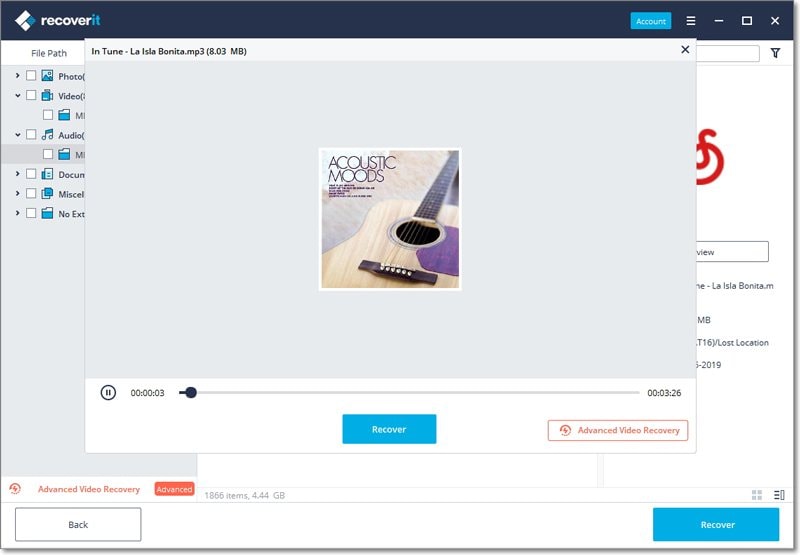
Mas antes de recuperar os arquivos, certifique-se de não recuperá-los no mesmo local de onde foram perdidos.
Quando se trata de gravação de áudio, o gravador de voz Tascam tem operações rápidas e fáceis. Mas à medida que você usa ele, o mesmo apresenta problemas como: não conseguir excluir dados, erro de arquivo, falha de gravação e muito mais.
Aqui está como o gravador Tascam funciona e conserta para solucionar os problemas de gravação de dados.
O gravador de voz Tascam é simples de operar e foi remodelado para funcionar com um polegar. Se você deseja gravar, excluir registros inválidos, adicionar marcadores ou ajustar os níveis; tudo está a apenas um toque de botão.
Ele vem com um recurso de redução de pico que define os níveis de gravação automaticamente ouvindo a entrada. O recurso de Velocidade Variável de Audição desacelera e reproduz a música sem alterar o tom. Você também pode alternar a função de alinhamento de nível para reprodução ou para suavizar saltos repentinos de volume.
Portanto, para gravadores e músicos em qualquer estágio, não há maneira mais fácil de gravar do que com o gravador de voz Tascam.
O gravador de voz Tascam foi projetado para capturar as gravações da melhor qualidade. Mesmo assim, existe uma chance de você ter problemas com o funcionamento do gravador de voz Tascam; aqui está como você pode corrigi-los:
Se você não conseguir apagar os dados, verifique se não está tentando apagar um arquivo copiado do computador após ter sido protegido contra gravação.
Se ocorrer distorção, verifique se o efeito não está sendo usado ou se a configuração do nível de entrada não está muito alta.
Confirme se o nível de gravação não está baixo, o cartão microSD não está cheio ou muitos arquivos não atingiram sua capacidade máxima. Verifique a conexão se estiver usando um dispositivo externo.
Verifique se a configuração de nível de entrada ou nível de saída de qualquer dispositivo não está muito baixo.
Verifique a conexão do gravador Tascam ao computador por meio de uma porta USB.
Verifique se a chave de gravação não está na direção da seta e se 'USB conectado' aparece no visor.
Se você não conseguir ouvir a saída de som, verifique se o alto-falante está desligado ou se os fones de ouvido estão conectados ou não. Confirme todas as conexões com o sistema de monitoramento e seus níveis de volume.
Os gravadores de voz digital como Tascam geralmente têm memória flash ou disco rígido para armazenar dados. Agora, o áudio ou voz que você grava está na forma de um arquivo e, dependendo do modelo, pode ser um arquivo de áudio Mp3 ou WAV.
Porém, devido a vários casos, como uma unidade formatada, dano no cartão SD, travamento da unidade ou dano acidental, há uma chance de que suas gravações de voz sejam apagadas. Aqui está como você pode proteger as gravações de voz Tascam:


Abra a pasta e arraste e solte as músicas do computador que deseja transferir para essa pasta.
Ao manter um backup em seu computador, você pode proteger os arquivos de áudio contra exclusão ou perda.
Outras maneiras de proteger seus arquivos incluem:
Perder arquivos de áudio de um gravador Tascam é bastante comum. Uma exclusão acidental ou um dispositivo danificado causa o mesmo. Há casos em que a exclusão de gravações de voz se torna inevitável.
Para recuperar os arquivos, use o software Recoverit Recovery. Além de arquivos de áudio, este software também pode recuperar seus vídeos perdidos ou excluídos com uma taxa de recuperação de dados de mais de 96%. No entanto, para evitar a exclusão de arquivos de áudio, você pode transferir as gravações para um computador ou fazer o backup na nuvem ou armazenamento USB.
Luís Santos
chief Editor